Launchpad es uno de los muchos programas incluidos en OS X Lion. Si bien es un buen concepto, a muchas personas les puede resultar difícil encontrar el valor en la aplicación. Si no está familiarizado con el programa, Launchpad es como la pantalla de inicio de los dispositivos iOS. Tiene todas sus aplicaciones, distribuidas en una pantalla completa, lo que permite consultarlas fácilmente cuando sea necesario. El programa le permite colocar aplicaciones en carpetas, moverse a diferentes páginas e incluso eliminar aplicaciones, como en el iPhone. Ahora, veamos más en el programa.
Lanzamiento de la plataforma de lanzamiento

Hay dos formas de iniciar el Launchpad. La primera forma es hacer clic en la aplicación en el muelle. La aplicación Launchpad está al lado de la aplicación Finder. La segunda forma de iniciar Launchpad es tomar los primeros cuatro dedos, colocarlos separados en el panel táctil y luego juntar los cuatro dedos. Una vez lanzado, Launchpad es muy fácil de usar. Simplemente tome sus dos primeros dedos y deslice el panel táctil de derecha a izquierda para navegar por las páginas. ¿Usando un ratón? Simplemente haga clic y arrastre para navegar. Uno de los componentes más importantes de Launchpad son las carpetas.
Carpetas de Launchpad
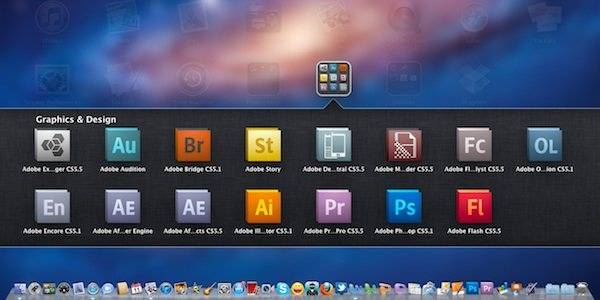
Las carpetas de Launchpad, como en iOS, son simplemente carpetas donde puede guardar aplicaciones relacionadas en un solo lugar. Crear una carpeta es muy simple de hacer. Todo lo que tiene que hacer es tomar una aplicación, arrastrarla encima de la otra aplicación y listo. Para cambiar el nombre de la aplicación, simplemente inicie la carpeta y haga clic en el nombre de la carpeta para editarla. Para mover aplicaciones, haga clic hasta que se mueva, luego arrastre la aplicación a la ubicación o carpeta que elija. ¿Quieres que la aplicación se elimine por completo de tu Mac? Muy fácil de hacer en Launchpad.
Adiós Aplicaciones
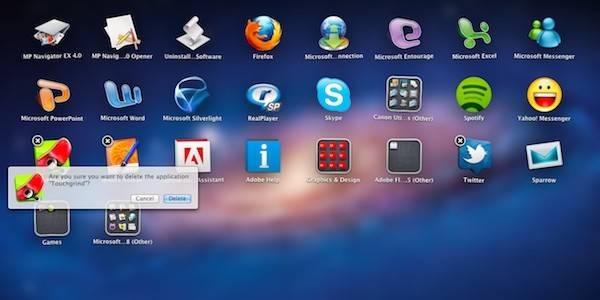
¿Encontraste una aplicación que deseas eliminar de tu Mac? Es muy fácil de hacer a través de Launchpad. Para hacerlo, simplemente haga clic hasta que se mueva, luego haga clic en la “X” en el icono de la aplicación. Luego, recibirá un aviso que le advierte que la aplicación se eliminará por completo. Si esta es su intención, haga clic en «Eliminar» para finalizarlo. Esto, incluso con el aviso, podría haber sido un error por su parte. Si este es el caso, o si necesita la aplicación nuevamente, la aplicación estará disponible en la App Store. Incluso si pagó por él, siempre y cuando haya iniciado sesión con la ID de Apple utilizada durante la descarga.
Conclusión
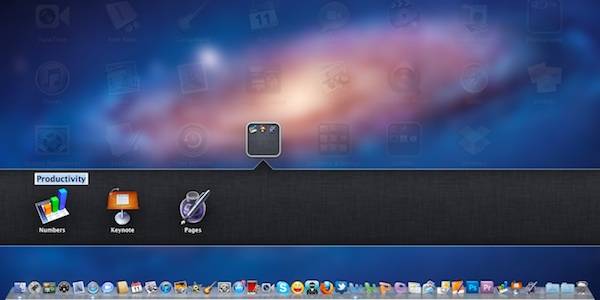
Como mencioné antes, la utilidad de Launchpad depende en gran medida del usuario. A algunas personas les puede gustar cómo puede ver todas las aplicaciones en un solo lugar, lo que permite que la base esté menos abarrotada. Si bien los usuarios de Mac más experimentados encontrarán que la necesidad de tomar la iniciativa para iniciar la aplicación la vuelve inútil. De cualquier manera, el concepto es excelente, pero la mayoría de los usuarios lo encontrarán útil si solo estuviera más centralizado como un programa que necesitan usar (como es el caso de los muelles).
